O Google Chrome para Windows e Chrome OS permite que você altere o idioma da interface do usuário em mais de 100 idiomas disponíveis. Portanto, se você deseja que as configurações e menus do Chrome apareçam em outro idioma, veja como alterar o idioma padrão.
Os usuários do macOS, Linux, iPhone, iPad e Android precisam alterar o idioma padrão do sistema para que o idioma no Chrome siga o exemplo.
Usamos o Google Chrome no Windows para este guia. Alterar o idioma padrão do Chrome no Chrome OS, no entanto, é virtualmente idêntico.
A primeira coisa que você quer fazer é iniciar o Chrome, clicar no ícone do menu e, em seguida, clicar em “Configurações”. Como alternativa, você pode digitar chrome: // settings / na barra de endereço para ir diretamente para lá.

Uma vez no menu Configurações, desça até a parte inferior e clique em “Avançado”.
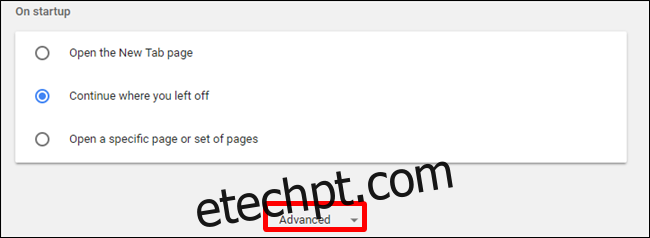
Role um pouco mais para baixo até ver o título Idiomas. Clique em “Idioma” para expandir a configuração.

Quando a configuração expandir, clique nos três pontos ao lado do seu idioma preferido e marque a caixa de seleção ao lado de “Exibir Google Chrome neste idioma”.
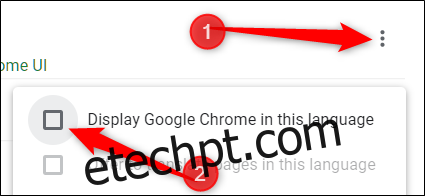
Se você deseja que o Chrome traduza uma página da Internet para um idioma específico, clique no ícone de menu e marque “Oferecer para traduzir páginas neste idioma”.
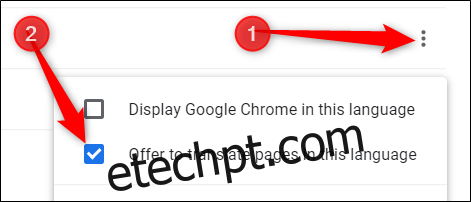
Sempre que você visitar uma página, o Chrome solicitará uma mensagem perguntando se você deseja que ele traduza a página para o idioma escolhido.
Se o idioma no qual deseja que o Chrome seja exibido não estiver listado, clique em “Adicionar idiomas”.

Na janela que aparece, você pode pesquisar um idioma ou percorrer a lista e marcar a caixa de seleção ao lado dele. Depois de verificar todos os idiomas que deseja usar, clique em “Adicionar” para fechar a janela.
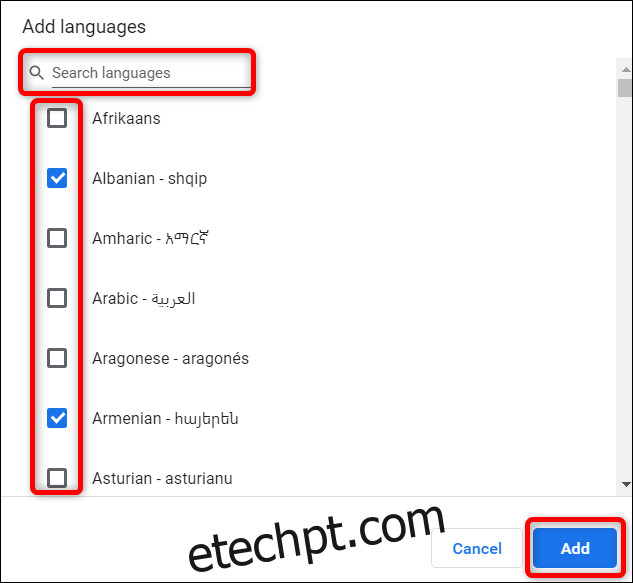
Depois de selecionar o idioma no qual deseja que a IU do Chrome seja exibida, é necessário reiniciar o navegador para que essas alterações tenham efeito. Clique em “Reiniciar”.
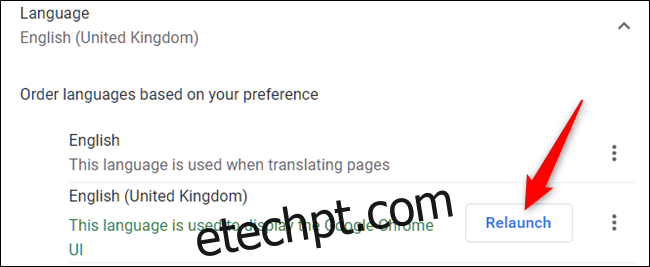
Depois que o Chrome for reiniciado, o navegador será aberto no idioma de sua preferência. Se você quiser mudar o Chrome para outro idioma – ou voltar para o anterior – acesse as configurações de idioma e escolha um diferente.

